linux
ubuntu |
buntu(乌班图)是一个基于Debian的以桌面应用为主的Linux操作系统,据说其名称来自非洲南部祖鲁语或科萨语的“ubuntu”一词,意思是“人性”、“我的存在是因为大家的存在”,是非洲传统的一种价值观。
Ubuntu的目标在于为一般用户提供一个最新同时又相当稳定,主要以自由软件建构而成的操作系统。Ubuntu目前具有庞大的社区力量支持,用户可以方便地从社区获得帮助。
软件下载
ubuntu下载地址:https://releases.ubuntu.com/14.04/
vmware下载地址:https://www.onlinedown.net/soft/10053450.htm
ubuntu的安装
打开vmware -> 点击“创建新的虚拟机” -> 选择“自定义(高级)” 下一步
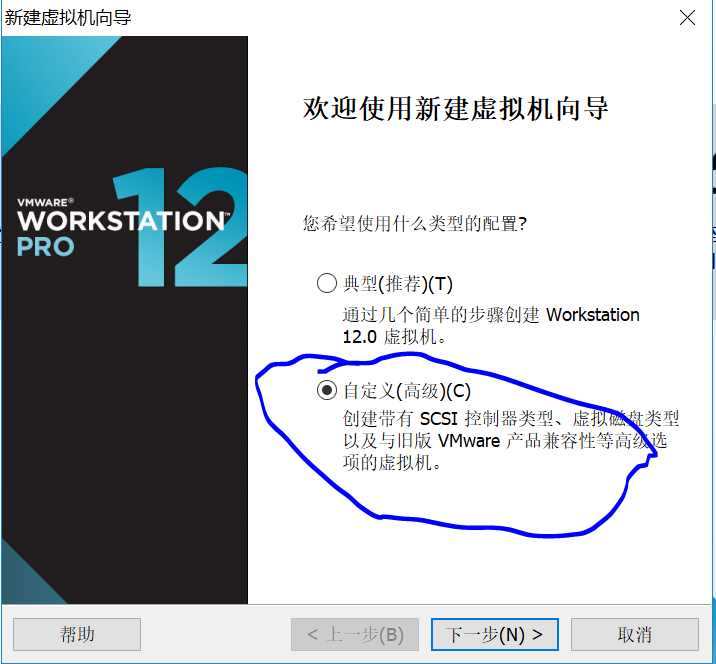
点击下一步
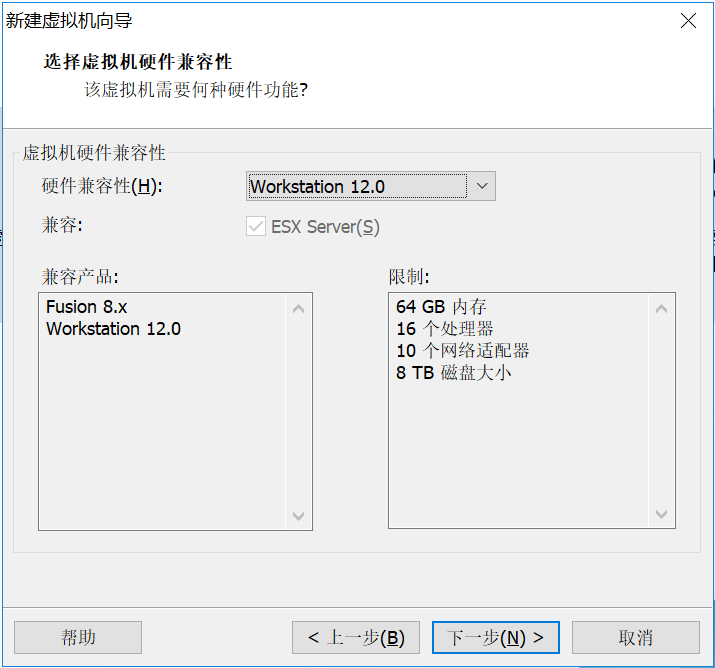
选择“稍后安装操作系统”,点击下一步
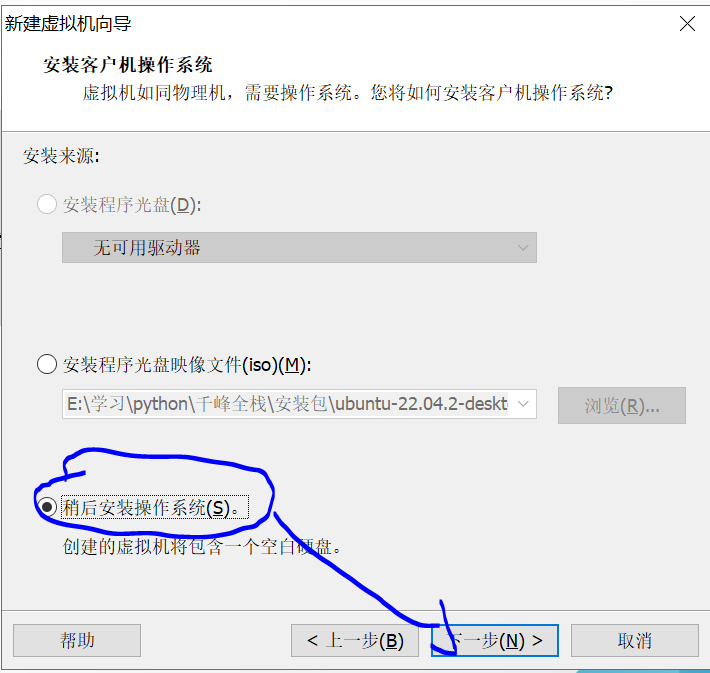
客户机操作系统选择linux -> 版本选择ubuntu 64位 -> 点击下一步
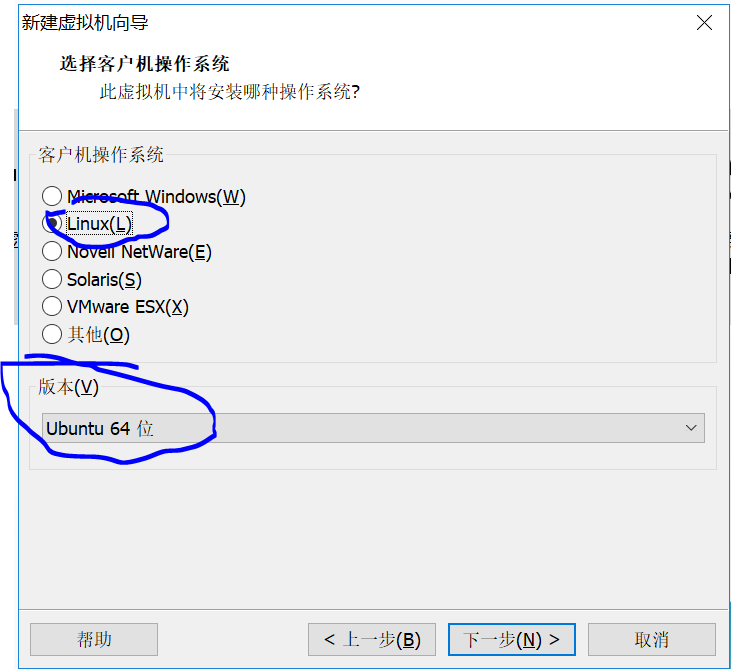
设置虚拟机名称和安装路径 -> 点击下一步
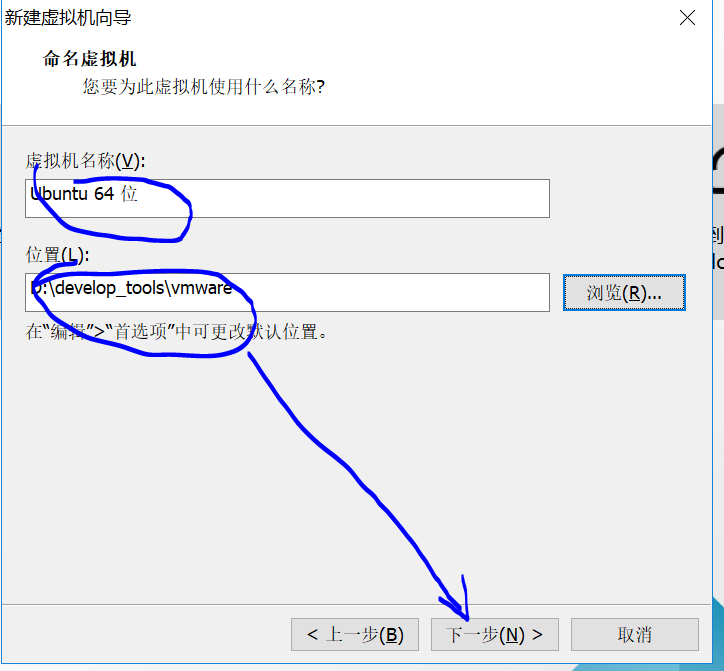
点击下一步
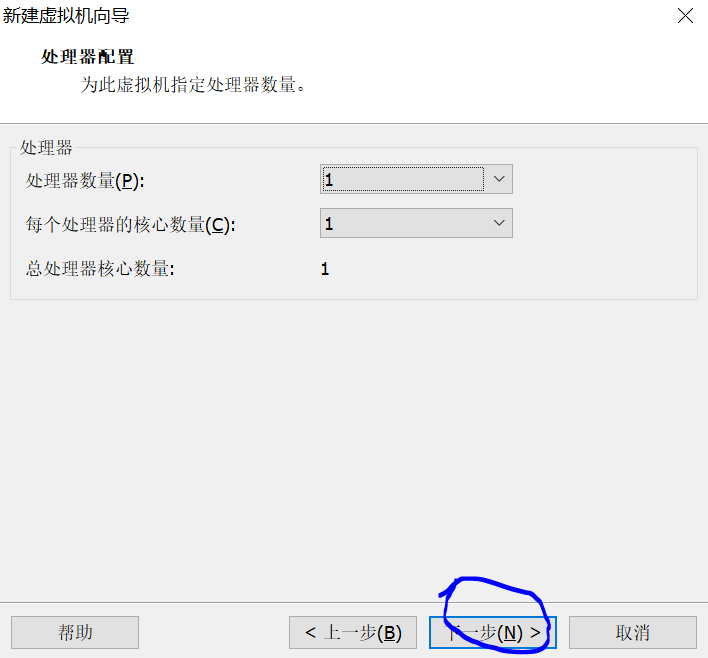
点击下一步
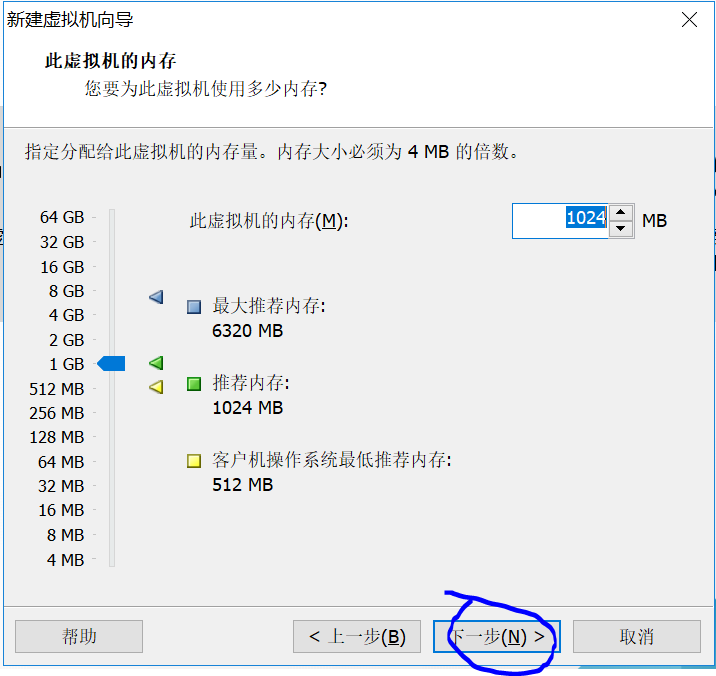
选择使用网络桥接 -> 点击下一步
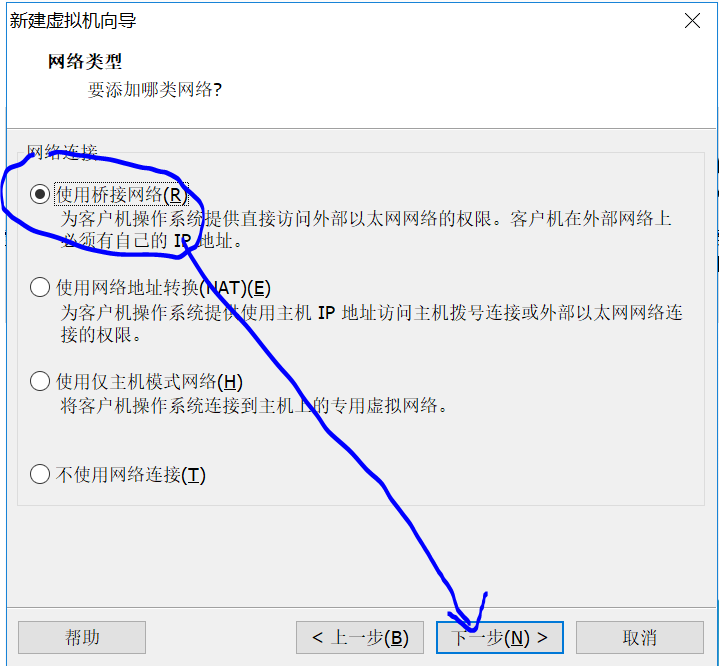
点击下一步
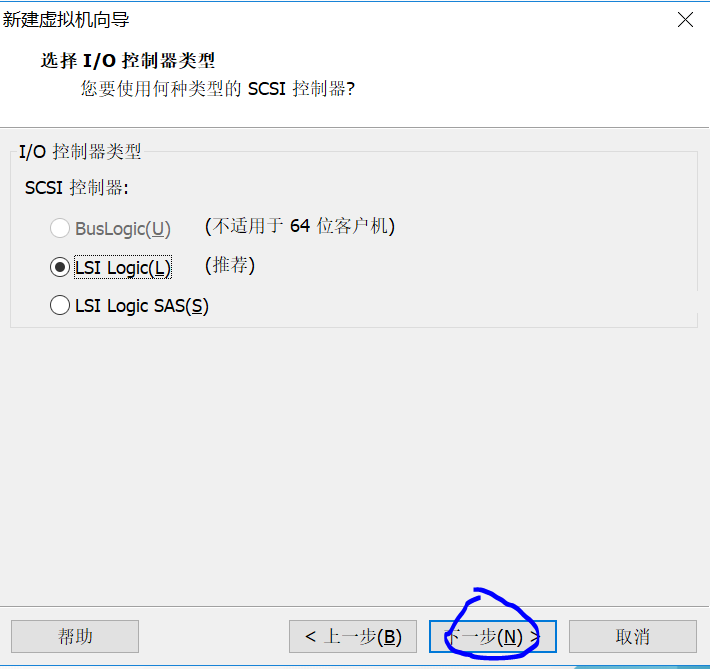
点击下一步
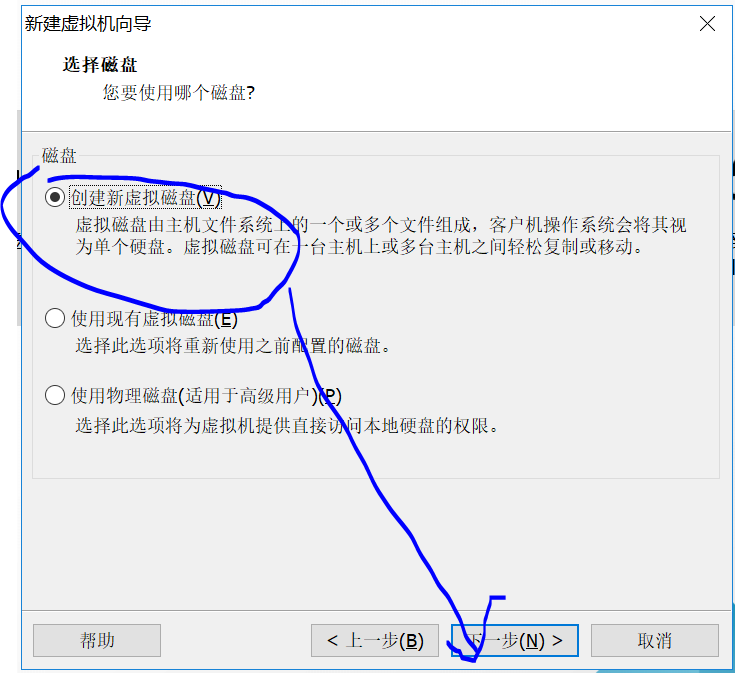
点击“创建新的虚拟磁盘” -> 点击下一步
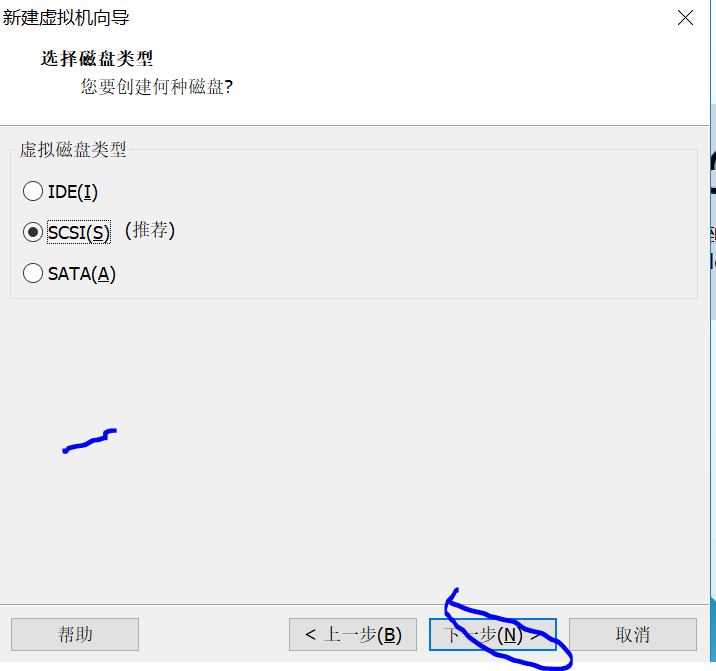
最大磁盘20 -> 选择“将虚拟磁盘存储为单个文件” -> 点击下一步 -> 点击下一步 -> 完成
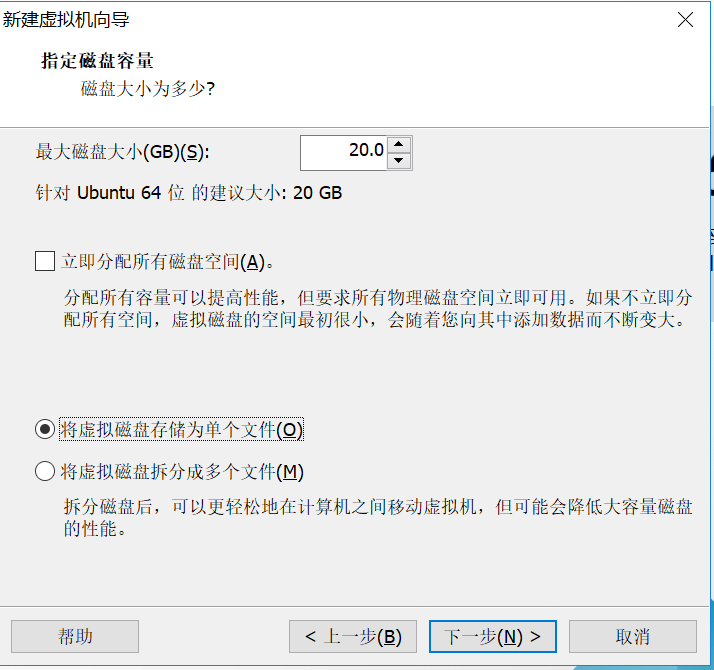
点击“编辑虚拟机设置” -> 选择“CD/DVD” -> 选择下载好的ubuntu系统 -> 确定
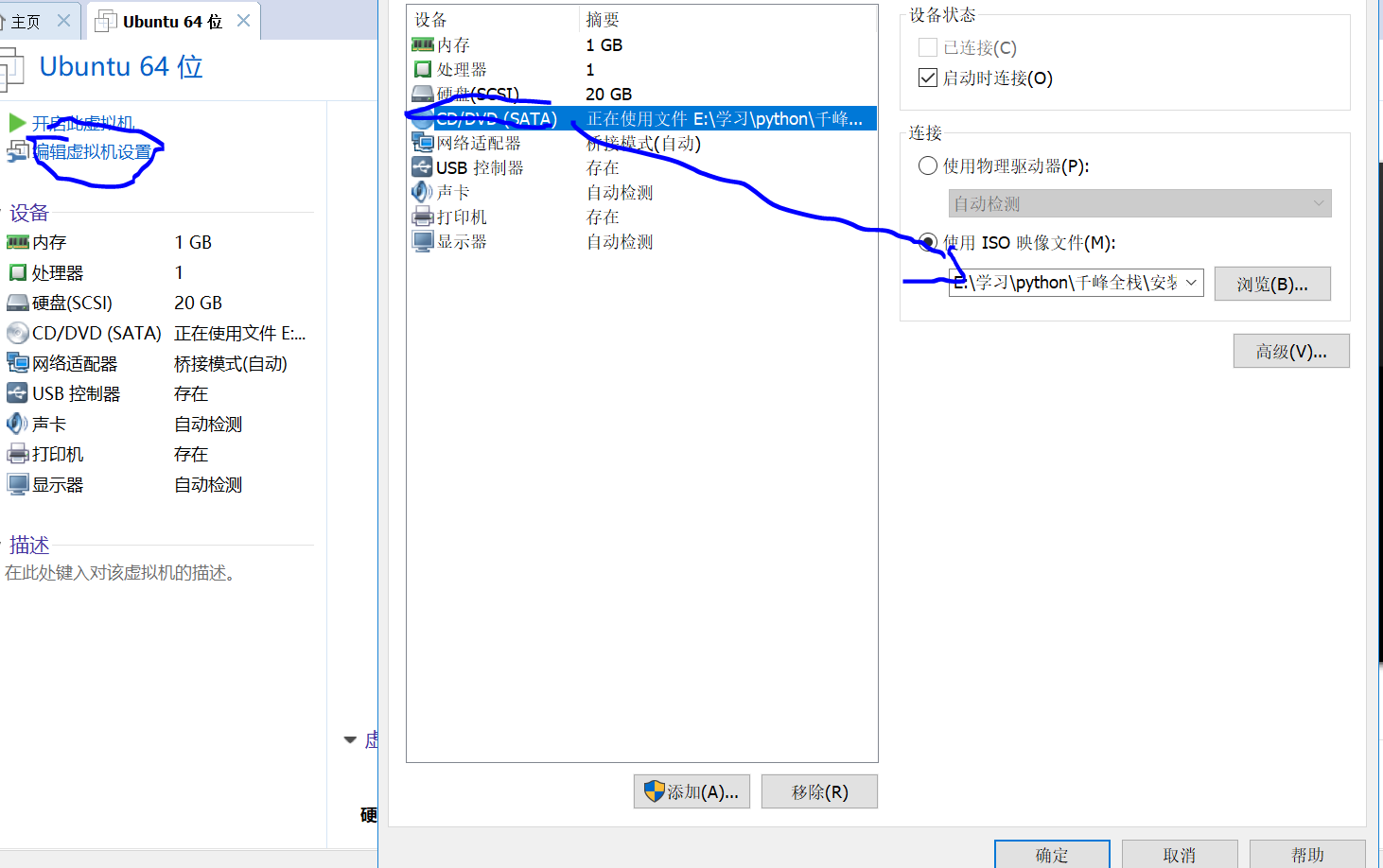
点击"开启虚拟机" -> 选择“中文(简体)” -> 点击 “安装Ubuntu”
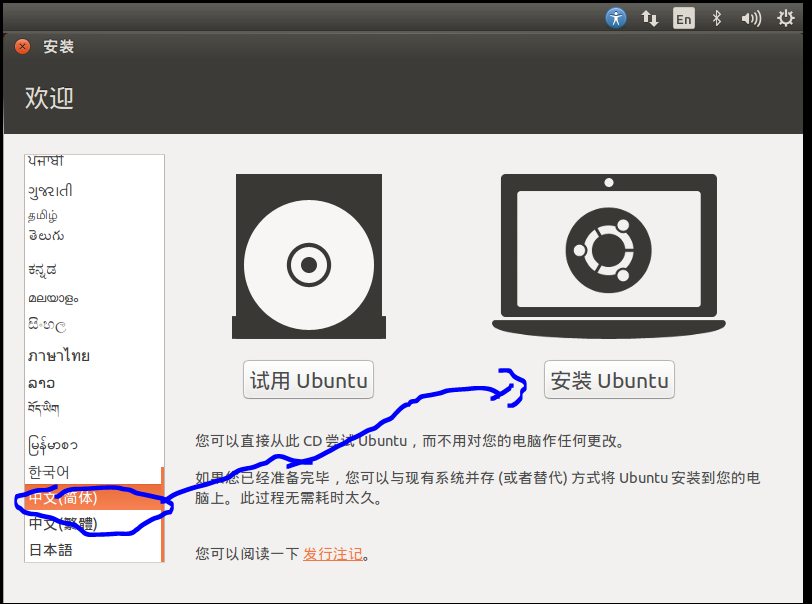
点击“安装这个第三方软件”
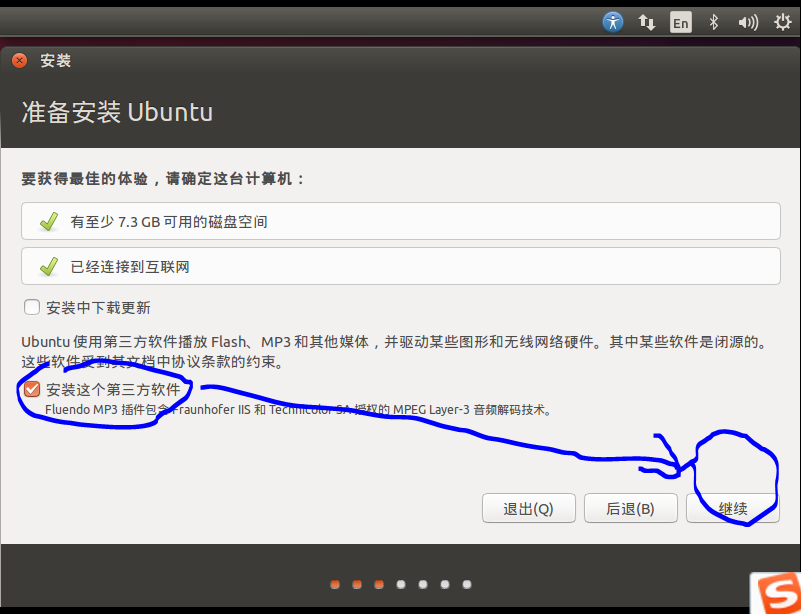
点击"清除整个磁盘空间" -> 点击"现在安装"
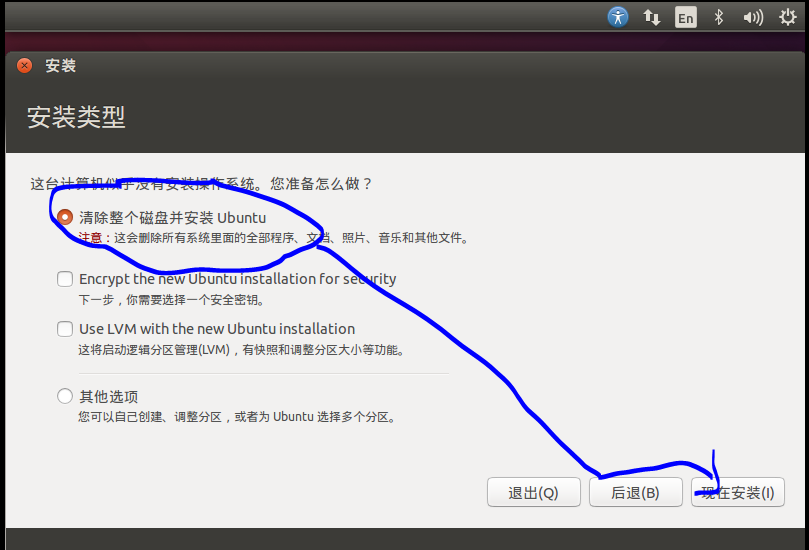
点击继续
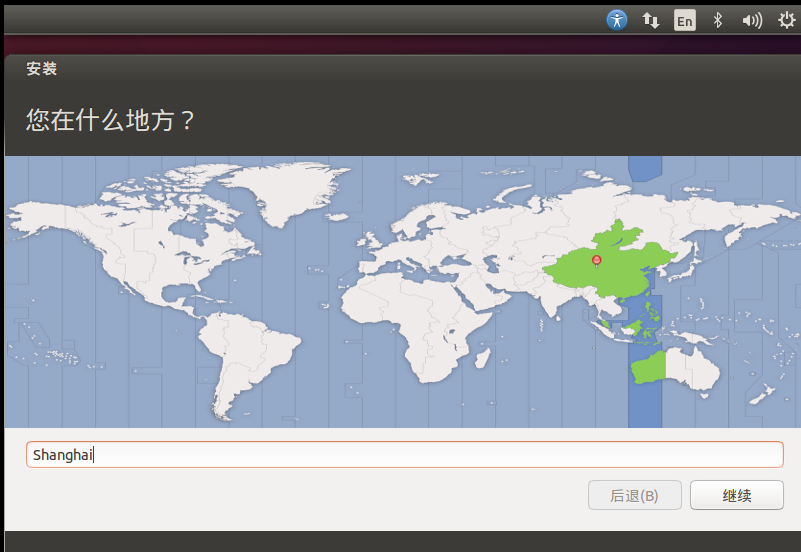
点击继续

填写计算机名,密码 -> 继续 -> 重启虚拟机
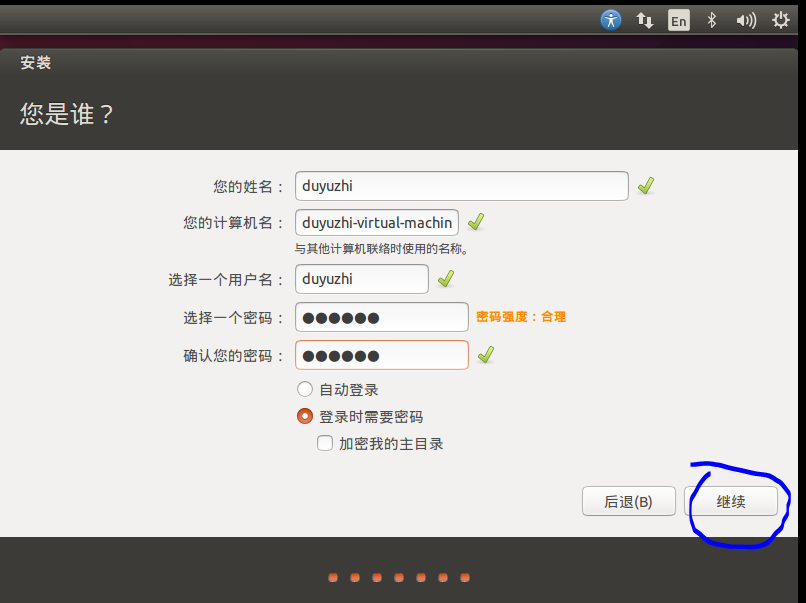
虚拟机的网络类型的简单理解
虚拟机是在我们的操作系统里使用软件模拟出来的,相当于虚拟机是寄宿在我们的真实的物理机的操作系统里的,虚拟机和物理机之间的关系是 寄宿与被寄宿的关系, 真实的物理机被称为宿主机。
1. bridged(桥接模式) : 我们的电脑在上网的时候都需要有一个网络地址(IP地址),通过这个地址可以确定我们的电脑在网络上的位置,桥接模式就是将我们虚拟机中的网卡的网络地址 放在我们真实的物理机的网卡上。 这样的话,我们的虚拟机就好像跟我们的宿主机所在的局域网中的一台机器一样。 桥接模式适合有路由器的情况,和真实的物理环境一样。
2. NAT(网络地址转换模式) : 在宿主机上制作一个虚拟网卡,通过这个网卡,给虚拟机分配IP。宿主机在这里的角色相当于局域网中的路由器。NAT模式适合于没有路由器的情况,虚拟机通过宿主机去上网。
3.Host-Only(模式): 和NAT模式很像,唯一的区别是,没有地址转换服务,所以该模式下虚拟机只能访问到主机。无法访问外网。
忘记密码的处理
重启虚拟机时一直按shift,按e进入编辑模式 ->将 ro quiet splash $vt_handoff 修改成 rw init=/bin/bash -> 按F10
输入passwd 用户名 修改密码,修改成功后重启虚拟机
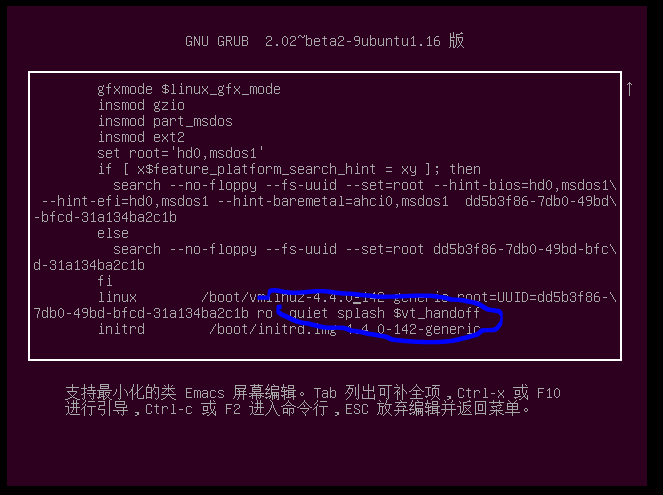
ubuntu下鼠标右键不显示终端的方法
我们知道在ubuntu下 CTRL+ALT+T可以打开终端,但是这样打开的终端默认路径是“~”,即当前用户的家目录,使用pwd可以查看。
这样使用非常不方便,具体操作方法如下:
第一步:安装软件
sudo apt-get install nautilus-open-terminal
第二步:重新加载文件管理器
nautilus -q
第三部:验证
完成以上两步后,文件夹中右键就会显示有open in terminal选项。
如果还不行,可以重启一下虚拟机。
安装VMware Tools
点击"虚拟机" -> 安装 VMware-Tools -> 双击文件"VMware Tools 10.0.10-4301679.tar.gz"
-> 将文件"vmware-tools-distrib"拖放到桌面 -> 点击文件"vmware-tools-distrib"进入文件夹 -> 在文件夹内点击鼠标右键打开终端 -> 输入命令 sudo ./vmware-install.pl 开始安装 ->
安装完成后重启虚拟机
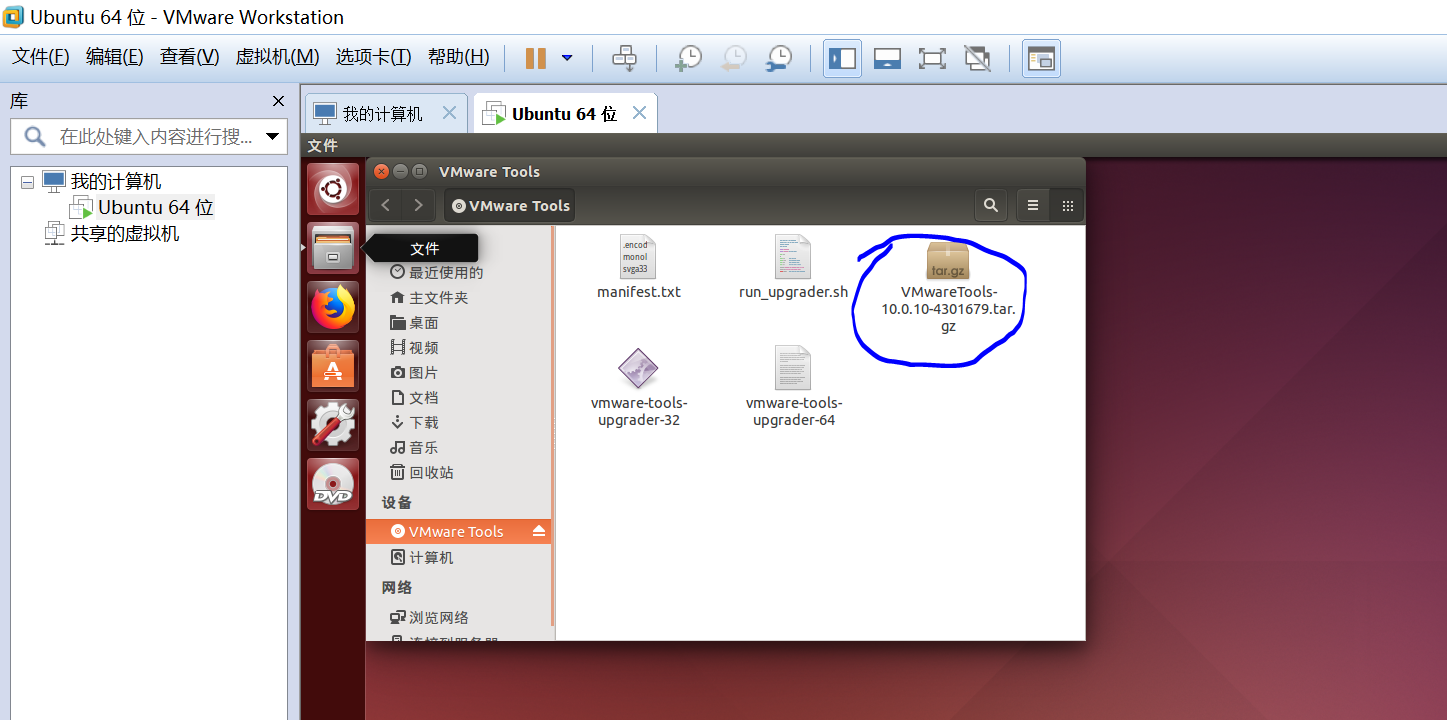
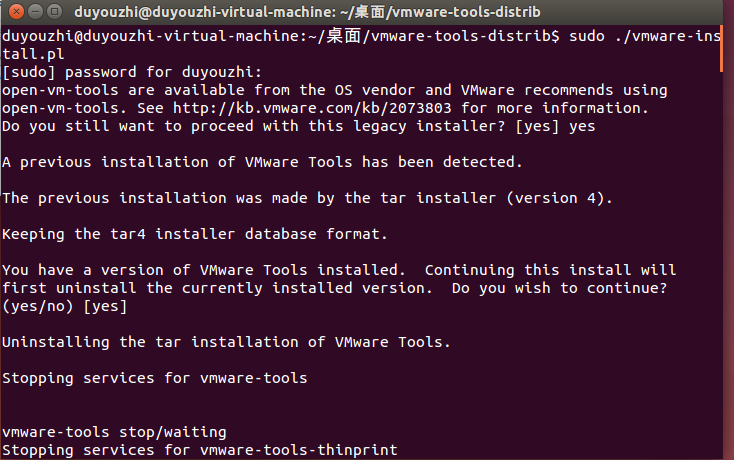
Linux的目录结构
/:根目录
/boot:配置文件,内核和其他启动所需的文件
/etc:存放系统配置相关的文件
/home:存放普通用户的目录
/mnt:硬盘上手动挂载的文件系统
/media:自动挂载的硬盘分区,一级类似CD、数码相机等可移动介质
/cdrom:挂载光盘
/opt : 存放一些可选程序,如某个程序测试版本,安装到该目录的程序的所有数据,库文件都存在同个目录下
/root : 系统管理员的目录,对于系统来说,系统管理员好比上帝,他可以对系统做任何操作,比如删除你的文件,一般情况下不要使用root用户。
/bin : 存放常用的程序文件(命令文件)。
/sbin : 系统管理命令,这里存放的是系统管理员使用的管理程序
/tmp : 临时目录,存放临时文件,系统会定期清理该目录下的文件。
/usr : 在这个目录下,你可以找到那些不适合放在/bin或/etc目录下的额外的工具。比如游戏、打印工具等。/usr目录包含了许多子目录: /usr/bin目录用于存放程序;/usr/share用于存放一些共享的数据,比如音乐文件或者图标等等;/usr/lib目录用于存放那些不能直接 运行的,但却是许多程序运行所必需的一些函数库文件。/usr/local : 这个目录一般是用来存放用户自编译安装软件的存放目录;一般是通过源码包安装的软件,如果没有特别指定安装目录的话,一般是安装在这个目录中。
/usr/bin/ 非必要可执行文件 (在单用户模式中不需要);面向所有用户。
/usr/include/ 标准包含文件。
/usr/lib/ /usr/bin/和/usr/sbin/中二进制文件的库。
/usr/sbin/ 非必要的系统二进制文件,例如:大量网络服务的守护进程。
/usr/share/ 体系结构无关(共享)数据。
/usr/src/ 源代码,例如:内核源代码及其头文件。
/usr/X11R6/ X Window系统 版本 11, Release 6.
/usr/local/ 本地数据的第三层次, 具体到本台主机。通常而言有进一步的子目录, 例如:bin/、lib/、share/.
/var : 该目录存放那些经常被修改的文件,包括各种日志、数据文件;
/var/cache/ 应用程序缓存数据。这些数据是在本地生成的一个耗时的I/O或计算结果。应用程序必须能够再生或恢复数据。缓存的文件可以被删除而不导致数据丢失。
/var/lib/ 状态信息。 由程序在运行时维护的持久性数据。 例如:数据库、包装的系统元数据等。
/var/lock/ 锁文件,一类跟踪当前使用中资源的文件。
/var/log/ 日志文件,包含大量日志文件。
/var/mail/ 用户的电子邮箱。
/var/run/ 自最后一次启动以来运行中的系统的信息,例如:当前登录的用户和运行中的守护进程。现已经被/run代替[13]。
/var/spool/ 等待处理的任务的脱机文件,例如:打印队列和未读的邮件。
/var/spool/mail/ 用户的邮箱(不鼓励的存储位置)
/var/tmp/ 在系统重启过程中可以保留的临时文件。
/lib : 目录是根文件系统上的程序所需的共享库,存放了根文件系统程序运行所需的共享文件。这些文件包含了可被许多程序共享的代码,以避免每个程序都包含有相同的子程序的副本,故可以使得可执行文件变得更小,节省空间。
/lib32 : 同上
/lib64 : 同上
/lost+found : 该目录在大多数情况下都是空的。但当突然停电、或者非正常关机后,有些文件就临时存放在;
/dev : 存放设备文件
/run : 代替/var/run目录,
/proc : 虚拟文件系统,可以在该目录下获取系统信息,这些信息是在内存中由系统自己产生的,该目录的内容不在硬盘上而在内存里;
/sys : 和proc一样,虚拟文件系统,可以在该目录下获取系统信息,这些信息是在内存中由系统自己产生的,该目录的内容不在硬盘上而在内存里;
SWAP分区的作用:
当系统的物理内存不够用的时候,就需要将物理内存中的一部分空间释放出来,以供当前运行的程序使用。那些被释放的空间可能来自一些很长时间没有什么操作的程序,这些被释放的空间被临时保存到Swap空间中,等到那些程序要运行时,再从Swap中恢复保存的数据到内存中。这样,系统总是在物理内存不够时,才进行Swap交换。
sudo cat /proc/sys/vm/swappiness
该值默认值是60.
swappiness=0的时候表示最大限度使用物理内存,然后才是 swap空间,
swappiness=100的时候表示积极的使用swap分区,并且把内存上的数据及时的搬运到swap空间里面。
--临时性修改:
[root@rhce ~]# sysctl vm.swappiness=10
vm.swappiness = 10
[root@rhce ~]# cat /proc/sys/vm/swappiness
10
这里我们的修改已经生效,但是如果我们重启了系统,又会变成60.
--永久修改:
在/etc/sysctl.conf 文件里添加如下参数:
vm.swappiness=10
语言环境
查看是否安装了中文支持
locale -a
如果有 zh_CN.utf8 则表示系统已经安装了中文locale,如果没有则需要安装相应的软件包。安装方式如下:sudo apt-get install language-pack-zh-hans language-pack-zh-hans-base
软件管理
apt-cache search openshh-server 搜索包
apt-cache show openssh-server 查看包的信息,如大小、版本等
sudo apt-get install openssh-server 安装包
sudo apt-get install -f openssh-server 强制安装
sudo apt-get remove openssh-server 删除包
sudo apt-get purge openssh-server 删除包,包含删除配置文件
sudo apt-get autoremove 自动删除不需要的包
sudo apt-get update 更新安装源
sudo apt-get upgrade 更新已安装的包
软件安装源介绍
/etc/apt/sources.list 设置软件包的获取来源
软件源配置格式
deb http://security.ubuntu.com/ubuntu xenial-security main restricted
# deb-src http://security.ubuntu.com/ubuntu xenial-security main restricted
deb http://security.ubuntu.com/ubuntu xenial-security universe
# deb-src http://security.ubuntu.com/ubuntu xenial-security universe
deb http://security.ubuntu.com/ubuntu xenial-security multiverse
# deb-src http://security.ubuntu.com/ubuntu xenial-security multiverse
Ubuntu 软件仓库被分为四个部分:main(主要的), restricted(受限的), universe(广泛的) , multiverse(多元的),这主要根据我们对软件的支持能力,以及软件的目的是否符合我们的 自由软件哲学。
先看了一下配置文件的一段内容:
第一个deb表示软件包的格式,可以是 deb 或 deb-src,前者表示所指向的存放 binary 格式(已编译),后者为 sources 格式(原代码)。
第二个URI,即 Universal Resource Identifier,通用资源标识符,可以是以:file(系统) 、 cdrom(光驱) 、 http 、 ftp、copy 、rsh 、ssh 等几个参数开头的软件包所在位置。
第三个Distribution 指发行版本号,可以是:stable,testing,unstable,sarge,etch,sid 等,具体可参考Debian文档。
后面的几个component表示具体的软件包分类:
main:完全遵循 Debian 自由软件准则 即DFSG的软件包;
contrib:软件包均遵循DFSG自由使用原则,但是其使用了某些不符合DFSG的第三方库;
non-free:不符合DFSG的软件包。
快捷键
ctrl+a :光标回到行首
ctrl+e:光标回到行末
ctrl+k : 删除从光标开始的命令
ctrl+u : 删除光标之前的命令
ctrl+w : 删除左边的字段,遇到空格结束
ctrl+y:粘贴被ctrl_u,ctrl_k,ctrl+w删除的字段
ctrl+l:清屏
tab:自动补全
ctrl-r : 将自动在命令历史缓存中增量搜索后面入的字符。
date、cal、tzselect、passwd、logout、shutdown、reboot命令
date:用来显示或设置系统的日期和时间
date //显示当前日期
# 日期格式化
# %Y year
# %m month (01..12)
# %d day of month (e.g., 01)
# %H hour (00..23)
# %I hour (01..12)
# %M minute (00..59)
# %S second (00..60)
date +'%Y_%m_%d %H:%M:%S' 格式化显示时间
sudo date -s 20061010 //设置成20061010,这样会把具体时间设置成空00:00:00
sudo date -s 12:23:23 //设置具体时间,不会对日期做更改
sudo date -s “12:12:23 2006-10-10″ //这样可以设置全部时间
cal: 显示一个日历
cal:查看当前月的日历
cal -y : 查看今年的日历
cal 2022 : 查看2002年的日历
tzselect:设置时区
tzselect
passwd: 修改密码
passwd : 修改当前用户的密码
passwd username:修改指定用户的密码,需要管理员权限
logout、reboot、shutdown
logout 注销
sudo reboot 重启,需要管理员权限
shutdown -h now 立即关机
shutdown -h +5 5分钟后关机
shutdown -h 12:00
shutdown -c 取消关机
shutdown -r now 立即重启
shutdown -r +5 5分钟后重启
shutdown -r 12:00 在12点重启
cd、pwd、ls、mkdir、touch
cd:切换当前目录
cd [dirname] ~ 也表示为 home 目录 的意思, . 则是表示目前所在的目录, .. 则表示目前目录位置的上一层目录
cd/cd #/cd ~ 回到当前用户的家目录
cd /etc 进入/etc目录
cd - 返回到上一次的目录
cd .. 返回到上一级目录
pwd:查看当前的工作路径
ls:列出目标目录中所有的子目录和文件
格式:ls [选项] [目录名]
-a 用于显示所有文件和子目录(保罗点文件)。
-l 除了文件名之外,还将文件的权限、所有者、文件大小等信息详细列出来。
-r 将目录的内容清单以英文字母顺序的逆序显示。
-t 按文件修改时间进行排序,而不是按文件名进行排序。
-A 同-a,但不列出“.”(表示当前目录)和“..”(表示当前目录的父目录)。
-F 在列出的文件名和目录名后添加标志。例如,在可执行文件后添加“*”,在目录名后添加“/”以区分不同的类型。
-R 如果目标目录及其子目录中有文件,就列出所有的文件。
ls /etc 列出当前目录下的文件,不包含隐藏文件
ls -l /etc 将文件的文件名、权限、大小、所有者等信息都显示出来
ls -a /etc 显示所有的文件,包括隐藏文件,也包含.和..文件
ls -A /etc 显示所有的文件,包括隐藏文件,但是不包含.和..文件
ls -r /etc 根据文件名降序展示
-h --help info man:帮助命令
man man 查看man的帮助手册
man 5 passwd 在第5张查找passwd的帮助文档
man -k passwd 模糊查找
man -f passwd 精确查找
touch:创建文件
touch aa.py
mkdir:创建目录
mkdir aa 创建单层目录
mkdir -p aa/cc/dd 创建多层目录
rm:删除文件或目录
-i 删除前逐一询问确认。
-f 即使原档案属性设为唯读,亦直接删除,无需逐一确认。
-r 将目录及以下之档案亦逐一删除
rm -ir aa 删除目录及目录下的所有文件,逐一询问删除
rm -rf aa 强制删除目录及目录下的所有文件
mv:移动或重命名文件或目录
mv list1.py list1_bak.py 文件的重命名
mv aa aa_bak 目录的重命名
mv list2.py list1_bak.py aa_bak 移动多个文件到某个目录下
cp:复制
-a:此选项通常在复制目录时使用,它保留链接、文件属性,并复制目录下的所有内容。其作用等于dpR参数组合。
-d:复制时保留链接。这里所说的链接相当于 Windows 系统中的快捷方式。
-f:覆盖已经存在的目标文件而不给出提示。
-i:与 -f 选项相反,在覆盖目标文件之前给出提示,要求用户确认是否覆盖,回答 y 时目标文件将被覆盖。
-p:除复制文件的内容外,还把修改时间和访问权限也复制到新文件中。
-r:若给出的源文件是一个目录文件,此时将复制该目录下所有的子目录和文件。
-l:不复制文件,只是生成链接文件
cp aa.txt aa_bak.txt 复制文件
cp - i aa.txt aa_bak.txt 复制时重复给出提示
cp -r aa bb 将aa目录下的所有文件复制到bb目录下
cp -ri aa bb 将aa目录下的所有文件复制到bb目录下,重复给出提示
stat、cat、tac、wc、sort、uniq、cut、tee、history
stat:查看文件相关信息
stat /etc/passwd
cat:查看文件内容
tac:从后往前显示文件内容
cat /etc/passwd 查看文件的内容
cat -n /etc/passwd 查看文件内容,前面会显示行号
cat -b /etc/passwd 查看文件内容,空白行不编号
cat -s /etc/passwd 查看文件内容,遇到有连续两行以上的空白行,只显示一个空白行
wc:统计指定文件中的字节数、字数、行数
wc a.py # 2,3,18,a.py 统计文件的行数、单词数、字节数、文件名
wc -c a.py # 统计字节数,一个换行符占一个字节
wc -m a.py # 统计字符数,一个换行符占一个字符
wc -w a.py # 统计单词数,一个字被定义为由空白、跳格或换行字符分隔的字符串
wc -l a.py # 统计行数
sort:排序
sort -f p.py # 忽略大小写后排序
sort -b p.py # 忽略前面的空格后排序
sort -r p.py # 反向排序
sort -u p.py # 去掉重复行
sort -t: -k 3 p.py # 根据:分割后,指定以第几列排序,比较ascii
uniq:忽略或报告重复行
uniq -u q.py # 只显示唯一的行
uniq -i q.py # 去重时忽略大小写
uniq -c q.py # 计数
cut:命令可以从一个文本文件或者文本流中提取文本列
cut -d: -f 3 /etc/passwd # 以:分割后,取第3列的值
cut -c 3 /etc/passwd # 取每行的第3个字符
cut -c 3,4 /etc/passwd # 取第3,4个字符
tee:读取标准输入的数据,生成到文件中
tee a.log
history:查看执行过的命令
history # 查看所有执行过的命令,最多1000行
history -5 # 显示最后5条历史记录
!number # number为history之后命令前的序号:执行该条命令
!cat # 执行最后一条以cat开头的命令
more、less、head、tail、which、文件类型、文件权限、目录权限、用户、用户组、su、sudo
more\less:查看文件内容
more /etc/passwod # 查看文件内容,按enter一次看一行,按空格翻页
less /etc/passwd # 查看文件内容,按enter一次看一行,按空格翻页
head:查看文件内容,默认前10行
head /etc/passwd # 查看前10条内容
head -n 10 /etc/passwd # 查看前5条内容
tail:查看文件的内容,默认最后10行
tail /etc/passwd # 查看最后10条内容
tail -n 5/etc/passwd # 查看最后5条内容
tail -n 5 -f /etc/pass # 实时监控
which:查找命令存放的位置
which ls # /bin/ls 查看ls命令存放的位置
文件类型
- 普通文件
b 块设备文件
c 字符设备文件
d 目录文件
p 管道文件
l 链接文件
s socket文件
文件权限
rwxrwxrwx:三组rwx分别表示所有者、所属组、其他人
r:表示可读(可以查看文件内容),可以用数字4表示
w:表示可写(可以修改文件内容),可以用数字2表示
x:表示可执行(可以执行文件),可以用数字1表示
-:表示没有权限,用0表示
a:包括r、w、x
修改权限的方式:
chmod a+x test.py # 给所有者、所属组、其他人都添加x的权限
chmod u=rw test.py # 给所有者设置rw权限
chomid u-x test.py # 删除所属者x的权限
chmod 777 test.py # 给所有者、所属组、其他人都设置所有权限
目录权限
r:表示是否可以查看目录下的文件
w:是否可以在目录下创建修改文件
x:是否可以进入目录
chown:更改文件的所有者、所属组
chown root test.py
chown :root test.py
chown root:root test.py
添加用户:
# -c 备注 加上备注。并会将此备注文字加在/etc/passwd中的第5项字段中
# -d 用户主文件夹。指定用户登录所进入的目录,并赋予用户对该目录的的完全控制权
# -e 有效期限。指定帐号的有效期限。格式为YYYY-MM-DD,将存储在/etc/shadow
# -f 缓冲天数。限定密码过期后多少天,将该用户帐号停用
# -g 主要组。设置用户所属的主要组
# -G 次要组。设置用户所属的次要组,可设置多组
# -M 强制不创建用户主文件夹
# -m 强制建立用户主文件夹,并将/etc/skel/当中的文件复制到用户的根目录下
# -p 密码。输入该帐号的密码
# -s shell。用户登录所使用的shell
# -u uid。指定帐号的标志符user id,简称uid
sudo useradd -m -s /bin/bash user1
删除用户
# -r, --remove 用户主目录中的文件将随用户主目录和用户邮箱一起删除。在其它文件系统中的文件必须手动搜索并删除。
# -f, --force 此选项强制删除用户账户,甚至用户仍然在登录状态。它也强制删除用户的主目录和邮箱,即使其它用户也使用同一个主目录或邮箱不属于指定的用户
userdel user1
userdel -r user1
修改用户
# -c<备注> 修改用户帐号的备注文字。
# -d登入目录> 修改用户登入时的目录
# -e<有效期限> 修改帐号的有效期限。
# -f<缓冲天数> 修改在密码过期后多少天即关闭该帐号。
# -g<群组> 修改用户所属的群组。
# -G<群组> 修改用户所属的附加群组。
# -l<帐号名称> 修改用户帐号名称
# -L 锁定用户密码,使密码无效。
# -s<shell> 修改用户登入后所使用的shell。
# -u<uid> 修改用户ID。
# -U 解除密码锁定。
sudo usermod -c 'commnet' user1 # 修改注释
sudo usermod -l user2 user1 # 修改用户名
sudo usermod -L user2 # 锁定用户
sudo usermod -U user2 # 解锁用户
sudo usermode -g group1 user2 # 修改用户的所属组
sudo usermode -G group2,group3 user2 # 修改用户的附属组
id user2 # 查看用户的信息
添加组
sudo groupadd group1
sudo groupadd
删除用户组
sudo groupdel group1
su与sudo
su # 切换为root
su - # 切换为root (推荐使用)
su - user1 # 切换到user1,并激活配置环境
sudo:让用户以管理员的身份执行
Ubuntu 默认没有启用root用户, 普通用户执行一些特殊的操作时,使用sudo就可以让普通用户以root用户的身份执行命令
sudo有一个配置文件: /etc/sudoers ; 通过修改配置文件可以让指定用户使用sudo命令
more /etc/sudoers
看下面几行:
# Host alias specification # 配置Host_Alias:就是主机的列表
Host_Alias HOST_FLAG = hostname1, hostname2, hostname3
# User alias specification # 配置User_Alias:就是具有sudo权限的用户的列表
User_Alias USER_FLAG = user1, user2, user3
# Cmnd alias specification # 配置Cmnd_Alias:就是允许执行的命令的列表,命令前加上!表示不能执行此命令.命令一定要使用绝对路径,避免其他目录的同名命令被执行,造成安全隐患 ,因此使用的时候也是使用绝对路径!
Cmnd_Alias COMMAND_FLAG = command1, command2, command3 ,!command4
# 配置Runas_Alias:就是用户以什么身份执行(例如root,或者oracle)的列表
Runas_Alias RUNAS_FLAG = operator1, operator2, operator3
# User privilege specification
# 配置权限的格式如下:
# USER_FLAG HOST_FLAG=(RUNAS_FLAG) COMMAND_FLAG
root ALL=(ALL:ALL) ALL
如果不需要密码验证的话,则按照这样的格式来配置
USER_FLAG HOST_FLAG=(RUNAS_FLAG) NOPASSWD: COMMAND_FLAG
格式为:用户名(用户别名) 主机名(主机别名)=[(运行用户或是Runas_Alias)可选] [tag可选] 可以执行的命令(或Cmmd_Alias) 这样描述语法很生硬,不易理解,举例子
user1 host1 = /bin/kill # user1 可以在host1上使用命令/bin/kill
user1 host1 = NOPASSWD: /bin/kill # user1 可以在host1上使用命令/bin/kill 同时可以不必输入密码(这里就是使用了NOPASSWD # 这个tag,默认是PASSWD)
user1 host1 = NOPASSWD: /bin/kill , PASSWORD: /bin/ls # user1 可以在host1上使用命令/bin/kill无需输入密码,但是使用/bin/ls则需要输入密码
user1 host1 = (opterator) /bin/kill # user1 可以在host1上使用命令/bin/kill但是必须是以operator用户运行这个命令,等价于# su -u opertor /bin/kill
user1 host1 = (:group_name) /bin/kill # user1 可以在host1上使用命令/bin/kill,且必须以group_name这个用户群组里面的用户来运行。
%group_name host1 = /bin/kill # 所有group_name里面的用户都可以在host1上执行/bin/kill(Linux中一般代表整个用户群组用# %group_name)
再举个实际例子,我之前对sudo su这个命令不理解,为什么我可以直接就su到root用户了呢,连密码都不需要?查看了一下sudoers文件才知道原来里面有这么一行:
xxx ALL=NOPASSWD: /bin/su
alias : 给命令起别名
alias ll='ls -alF'
alias la='ls -A'
alias l='ls -CF
如果需要别名永久生效,需要保存到 .bashrc 文件
用户配置文件、locate、find、挂载与卸载
我们用到的终端默认使用的shell是bash,其他的shell有dash、csh、tcsh、zsh等等,shell本身是一个用c语言编写的程序,它是用户使用unix/linux的桥梁,用户的大部分工作都是通过shell完成的。shell既是一种命令语言,又是一种程序设计语言。作为命令语言,它交互式的解释和执行用户输入输入的命令;作为程序设计语言,他定义了各种变量和参数,并提供了许多在高级语言中才具有的控制结构,包括循环和分支。
自定义账户的个性化环境的三个总要文件
.bash_history、.bash_logout、.bashrc
刚登陆linux时,首先启动/etc/profile文件,~/.bash_profile、~/.bash_login、~/.profile。如果~/.bash_profile文件存在的话。一般还会执行~/.bashrc文件。
关于各个文件的作用域,在网上找到以下说明:
1、/etc/profile:此文件为系统的每个用户设置环境信息,当用户第一次登录时,该文件被执行,并从/etc/profile.d目录的配置文件中搜集shell的设置
2、/etc/bashrc:为每一个运行bash shell的用户执行文件,当bash shell被打开时,该文件读取(即每次新开一个终端,都会执行bashrc)
3、~/.profile:每个用户可使用该文件输入专用于自己使用的shell信息,当用户登录时,该文件仅仅执行一次。默认情况下,设置一些环境变量,执行用户的.bashrc文件
4、~/.bashrc:该文件包含专用于你的bash shell的bash信息,当登录时以及每次打开新的shell时,该我文件吧被读取
5、 ~/.bash_logout: 当每次退出系统(退出bash shell)时,执行该文件. 另外,/etc/profile中设定的变量(全局)的可以作用于任何用户,而~/.bashrc等中设定的变量(局部)只能继承 /etc/profile中的变量,他们是"父子"关系。( 6、 ~/.bash_profile: 也可能是 .profile 是交互式、login 方式进入 bash 运行的~/.bashrc 是交互式 non-login 方式进入 bash 运行的通常二者设置大致相同,所以通常前者会调用后者。
path变量的设置
env:查看当前环境变量
export:设置或显示环境变量
source:在当前bash环境下并执行filename中的命令,该filename文件可以无权限执行
echo:将输入的字符串送往标准输出,输出的字符串间以空白字符隔开并在最后加上换行符
echo "123" # 打印123并换行
echo -n "123" # 打印123不换行
管道符:就是|:它的作用是将前一个命令的结果交给后一个命令使用
重定向
> 重定向,如果文件存在,则覆盖文件内容,文件不存在时创建文件
>> 重定向,如果文件存在,则向文件中追加内容,文件不存在时创建
1> 标准正确输出,同上
1>> 标准正确输出,同上
2> 标准错误输出,同上
2>> 标准错误输出,同上
&> 标准的正确和错误输出,同上
cat .bashrc > true.txt
cat a.py 1> true.txt # 命令正确执行后的内容覆盖写入到true.txt中
cat a.py 1>> true.txt # 命令正确执行后的内容追加到true.txt中
cat a.py 2> true.txt # 命令错误执行后的内覆盖加到true.txt中
cat a.py 2>> true.txt # 命令错误执行后的内容追加到true.txt中
cat a.py &>>true.txt # 命令执行成功后失败的内容都写入到true.txt中
cat a.py 1>>true.txt 2>> false.txt中
locate:从数据库中查找,数据库每天自动更新一次
updatedb # 更新数据库
locate a.py # 查找a.py文件
locate /etc/pass # 查看路径包含/etc/pass的文件
locate -i a.py # 查找时忽略大小写
find:查找文件
1、根据文件名查找
find /etc -name passwd # 查找etc目录下文件名为passwd的文件
find /etc -name *wd # 查找etc目录下以wd结尾的文件
2、根据文件类型查找
f 普通文件
l 符号文件
d 目录
c 字符设备
b 块设备
s 套接字
p 管道符
find /etc -f
3、根据目录深度查找
find /etc -mindepth 3 -type f
find /etc -maxdepth 3 -type l
4、根据文件的大小进行查找 # +:表示大于 -:小于
ls -lh `find /etc -type f -size +500k`
5、按照时间查找
-atime(+|-)n # 此选项代表查找出n天以前被读取过的文件。
-mtime(+|-)n # 此选项代表查找出n天以前文件内容发生改变的文件。
-ctime(+|-)n # 此选项代表查找出n天以前的文件的属性发生改变的文件。
-newer file # 此选项代表查找出所有比file新的文件。
-newer file1 ! –newer file2 # 此选项代表查找比file1文件时间新但是没有file2时间新的文件。
# 注意:
# n为数字,如果前面没有+或者-号,代表的是查找出n天以前的,但是只是一天之内的范围内发生变化的文件。
# 如果n前面有+号,则代表查找距离n天之前的发生变化的文件。如果是减号,则代表查找距离n天之内的所有发生变化的文件。
# -newer file1 ! –newer file2中的!是逻辑非运算符
ls -lh `find /etc -type f -mtime -1`
6、按照用户权限查找
-user # 根据文件的数组名查找文件
-group # 根据文件的属主名查找文件
-uid # 根据用户id查找文件
-gid # 根据组id查找文件
-nogroup # 查询文件组在/etc/group文件中不存在的文件
-prem 777 # 查询权限为777的文件
-o : 逻辑或,两个条件只要满足一个就可以了
-a:逻辑与,两个条件都要满足
ls -lh `find /etc -user duyouzhi`
ls -lh `find /etc -group duyouzhi`
ls -lh `find / -uid 1001`
ls -lh `find / gid 1001`
ls -lh `find / -nouser`
######### 对查找结果进行处理 #############
-exec shell命令 {} \;
-ok shell命令 {} \;
其中-exec就是代表要执行shell命令,后面加的是shell指令,再后面的“{}”表示的是要对前面查询到的结果进行查询,最后的“\;”表示命令结束。需要注意的是“{}”和“\”之间是要有空格的。而-ok选项与-exec的唯一区别就是它在执行shell命令的时候会事先进行询问,-print选项是将结果显示在标准输入上
find /home -name “*.txt” -ok ls -l {} \;
find /home -name “*.txt” -ok rm {} \;
df:查看磁盘的空间大小
-T:显示文件系统类型
-h:以能显示的最大单位显示
df -Th
du:查看目录或文件大小
-s : 如果后面是目录,只显示一层
-h :以能显示的最大单位显示
du -sh
mount:挂载和卸载
mount /dev/cdrom /mnt/cdrom # 挂载光盘
mount -o remount,rw /mnt/cdrom # 重新挂载并设置rw属性
umount /mnt/cdrom # 卸载光盘
umount -l /mnt/cdrom # 强制卸载光盘
mount a.iso -o loop /mnt/cdrom # 挂载iso文件
cron,tar,grep,简单正则
cron
* * * * * command to be executed
- - - - - -
| | | | | |
| | | | | --- 预执行的命令
| | | | ----- 表示星期0~7(其中星期天可以用0或7表示)
| | | ------- 表示月份1~12
| | --------- 表示日期1~31
| ----------- 表示小时1~23(0表示0点)
------------- 表示分钟1~59 每分钟用*或者 */1表示
-u user :用来设定某个用户的crontab计划
-e : 编辑某个用户的crontab内容,如果不指定用户,表示编辑当前用户的crontab文件
-l :查看某个用户crontab内容,如果不指定用户,表示查看当期啊农户的crontab文件
-r: 从/var/spool/cron目录中删除某个用户的crontab文件,如果不指定文件则表示删除当前用户的
-i: 在删除用户的crontab文件时给出确认提示
crontab -e -u duyuzhi # 编辑duyouzhi用户的crobtab文件
# 第一种方式:在文件中写入命令 * * * * * date >> date.txt
# 第二种方式:先在/tmp目录下创建文件 date.sh,然后写入内容date >> /tmp/date.txt
编辑duyouzhi用户的crobtab文件,在文件中写入命令 * * * * * bin/bash /tmp/date.sh
crontab -l -u duyouzhi # 查看duyouzhi的crobtab文件内容
crontab -r -u duyouzhi # 删除用户duyouozhi的crontab文件内容
crontab -ri -u duyouzhi # 删除用户duyouzhi的crontab文件,并给确认提示
tar
-c:建立一个压缩文件的参数指令
-x:解压
-z:用gizp压缩
-j:用bzip2压缩
-v:压缩过程中显示文件
-f:使用档名,在f之后必须跟文件名
# 将当前目录下的所有.txt格式的文件打包压缩到this.tar.gz中
tar -czvf this.tar.gz ./*.txt
# 将当前目录下this.tar.gz解压缩到当前目录
tar -xzvf this.tar.gz ./
# 解压文件
tar -xvf this.tar.gz # 当不知道文件的压缩格式时,可以不指定解压格式
tar -xvf this.tar.gz -C /tmp # 指定解压到某个目录下
# 先打包后压缩
tar -zvf this.tar ./*.txt # 先打包成tar格式文件
tar -zcvf this.tar.gz ./this.tar # 使用gzip格式压缩
tar -jcvf this.tar.gz ./this.tar # 使用bzip2格式压缩
grep
-c:计算符合样式的列数
-l:显示符合内容的文件名
-v:不包含匹配内容的所有行
-o:完全匹配的内容
-n:显示行号
-i:匹配忽略大小写
-E:使用正则表达式
^ : 匹配开头
$ : 匹配结尾
[] : 范围匹配
[a-z] : 匹配有小写字母
[A-Z] : 匹配所有大写字母
[0-9] : 匹配所有数字
. : 匹配单个字符
* : 表示*前面的内容出现0次或多次
+ : 表示+前面的内容出现1次或多次
? : 表示?前面的内容出现0次或1次
grep better test.txt # 匹配包含better的所有行
grep -i Better test.txt # 匹配包含better的所有行,不区分大小写
grep -n better test.txt # 匹配包含better的所有行,显示行号
grep -c beeter test.txt # 匹配包含better的行数
grep -o better test.txt # 完全匹配
grep -v better test.txt # 匹配不包含better的所有行
grep -E "^E" test.txt # 匹配所有以E开头的行
grep -E "those" test.txt # 匹配所有以those结尾的行
grep -E '[a-c]' test.txt # 匹配所有包含字母a-c的行
grep -E '[^a-c]' test.txt # 匹配所有不包含字母a-c的行
cat a.txt | grep -E "[0-9]*" # 匹配有0到多个数字的行
cat a.txt | grep -E "[0-9]+" # 匹配有至少有1个数字的行
cat a.txt | grep -E "[0-9]?" # 匹配有0到1个数字的行
sed、awk
sed:流编辑器,一次处理一行内容
sed [-nefr] [动作] [文件]
选项与参数:
-n :使用安静(silent)模式。在一般 sed 的用法中,所有来自 STDIN 的数据一般都会被列出到终端上。但如果加上 -n 参数后,则只有经过sed 特殊处理的那一行(或者动作)才会被列出来
-e :直接在命令列模式上进行 sed 的动作编辑
-f :直接将 sed 的动作写在一个文件内, -f filename 则可以运行 filename 内的 sed 动作
-r :sed 的动作支持的是延伸型正规表示法的语法。(默认是基础正规表示法语法)
-i :直接修改读取的文件内容,而不是输出到终端。
动作说明: [n1[,n2]] 动作:
n1, n2 :不一定存在,一般代表选择进行动作的行数,比如,如果我的动作是需要在 10 到 20 行之间进行的,则10,20[动作行为]
# a 插入,a的后面可以加字符串,在指定行的下方新增一行显示
cat test.txt | sed "3afasfas"
# i: 插入,a的后面可以加字符串,在指定行的上方新增一行显示
cat test.txt | sed "3ifasfas"
#c :取代, c 的后面可以接字串,这些字串可以取代 n1,n2 之间的行!
cat test.txt | sed "1,3cfasfas"
#d :删除,因为是删除啊,所以 d 后面通常不接任何咚咚;
cat test.txt | sed "3d" # 删除第3行
cat test.txt | sed 1"1,3d" # 删除前3行
cat test.txt | sed "1d;3d;5d" # 删除第1,3,5行
cat test.txt | sed '/^$/d' # 删除空行
cat test.txt | sed "/is/d" # 删除所有含有is的行
cat test.txt | sed "/Beautiful/,/Flat/d" # 删除从包含Beautiful到包含Flat的行
cat test.txt | sed "1,/Flat/d" # 删除从第1行到包含Flat的行
cat test.txt | sed "/Flat/,+3d" # 删除包含Flat的行,再删除后面的3行
cat test.txt | sed "/Flat/,~3d" # 删除从包含Flat的行,再后面删除2行
cat test.txt | sed "1~2d" # 从第一行开始删除奇数行
cat test.txt | sed "2~2d" # 从第2行开始删除偶数行
cat test.txt | sed "$d" # 删除最后一行
cat test.txt | sed "/Beautiful\|falt/d # 删除包含Beautiful 或 包含Flat的行
#p :列印,亦即将某个选择的数据印出。通常 p 会与参数 sed -n 一起运行
cat test.txt | sed -n '3p' # 显示第3行
cat test.txt | sed -n '1,3p' # 显示1到3行
cat test.txt | sed -n '1,+3p' # 显示第一行,及后面的3行
cat test.txt | sed -n '$p' # 显示最后一行
cat test.txt | sed -n '1p;3p;5p' # 显示1,3,5行
cat test.txt | sed -n '$=' # 显示文件的行数
#s :替换,可以直接进行取代的工作。通常这个 s 的动作可以搭配正规表示法,例如 's/old/new/g'
cat test.txt | sed 's/better/duyouzhi/' # 将每一行的第一个better替换成duyozuhi
cat test.txt | sed 's/better/duyouzhi/g' # 将每一行的所有better替换成duyozuhi
cat test.txt | sed 's/\(better\)\|\(than\)/duyouzhi/g'
awk:一个强大的文本分析工具,相对于grep的查找,sed的编辑,awk在其对数据分析并生成报告时,显得尤为强大。简单来说awk就是把文件逐行的读入,以空格为默认分隔符将每行切片,切开的部分再进行各种分析处理
# 命令行调用方式
awk [-F field-separator] 'commands' input-file(s)
# commands 是真正awk命令,[-F域分隔符]是可选的。 input-file(s) 是待处理的文件。 在awk中,文件的每一行中,由域分隔符分开的每一项称为一个域。通常,在不指名-F域分隔符的情况下,默认的域分隔符是空格。
# awk工作流程:
# 读入有'\n'换行符分割的一条记录,然后将记录按指定的域分隔符划分域,填充域,$0则表示所有域,$1表示第一个域,$n表示第n个域。默认域分隔符是"空白键" 或 "[tab]键",所以$1表示登录用户,$3表示登录用户ip,以此类推
tail -n 5 /etc/passwd | awk -F':' '{print $1}' # 根据:分割后,取第2列的内容
tail -n 5 /etc/passwd | awk -F':' '{print $1"\t"$2}'
awk 常用内置变量
ARGC 命令行参数个数
ARGV 命令行参数排列, ARGV[0] ARGV[1]
awk -F':' '{print ARGC,ARGV[0],ARGV[1]}' /etc/passwd /etc/magic
ENVIRON 支持队列中系统环境变量的使用
FILENAME awk浏览的文件名
awk -F':' '{print FILENAME}' /etc/passwd
FNR 浏览文件的记录数
FS 设置输入域分隔符,等价于命令行 -F选项
tail -n 5 /etc/passwd | awk -F':' '{FS=":"}{print $1}'
NF 浏览记录的域的个数
NR 已读的记录数
OFS 输出域分隔符
ORS 输出记录分隔符
awk -F':' 'BEGIN{ORS="_"}{print $1}END{}' /etc/passwd
RS 控制记录分隔符
vim
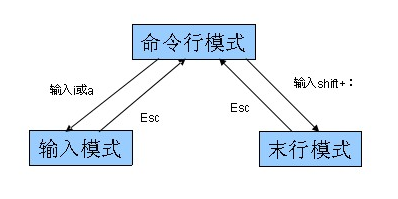
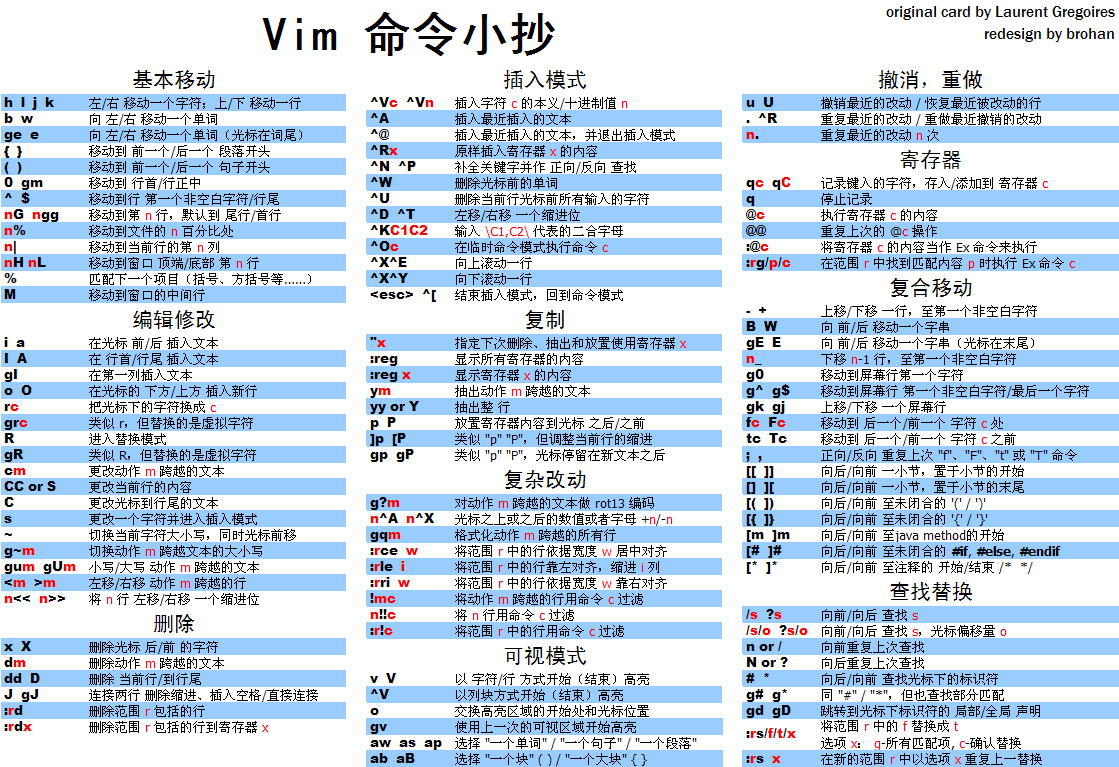
进入vi的命令
vi filename :打开或新建文件,并将光标置于第一行首
vi +n filename :打开文件,并将光标置于第n行首
vi + filename :打开文件,并将光标置于最后一行首
vi +/pattern filename:打开文件,并将光标置于第一个与pattern匹配的串处
vi -r filename :在上次正用vi编辑时发生系统崩溃,恢复filename
vi filename....filename :打开多个文件,依次进行编辑
移动光标类命令
h :光标左移一个字符
l :光标右移一个字符
space:光标右移一个字符
Backspace:光标左移一个字符
k或Ctrl+p:光标上移一行
j或Ctrl+n :光标下移一行
Enter :光标下移一行
w或W :光标右移一个字至字首
b或B :光标左移一个字至字首
e或E :光标右移一个字至字尾
) :光标移至句尾
( :光标移至句首
}:光标移至段落开头
{:光标移至段落结尾
nG:光标移至第n行首
n+:光标下移n行
n-:光标上移n行
n:光标移至第n行尾H:光标移至屏幕顶行M:光标移至屏幕中间行L:光标移至屏幕最后行0:(注意是数字零)光标移至当前行首:光标移至当前行尾
屏幕翻滚类命令
Ctrl+u:向文件首翻半屏
Ctrl+d:向文件尾翻半屏
Ctrl+f:向文件尾翻一屏
Ctrl+b;向文件首翻一屏
nz:将第n行滚至屏幕顶部,不指定n时将当前行滚至屏幕顶部。
插入文本类命令
i :在光标前
I :在当前行首
a:光标后
A:在当前行尾
o:在当前行之下新开一行
O:在当前行之上新开一行
r:替换当前字符
R:替换当前字符及其后的字符,直至按ESC键
s:从当前光标位置处开始,以输入的文本替代指定数目的字符
S:删除指定数目的行,并以所输入文本代替之
ncw或nCW:修改指定数目的字
nCC:修改指定数目的行
最后行方式命令
:w :保存当前文件
:e filename:打开文件filename进行编辑
:x:保存当前文件并退出
:q:退出vi
:q!:不保存文件并退出vi
删除操作
x删除光标处的单个字符
dd删除光标所在行
dw删除当前字符到单词尾(包括空格)的所有字符
de删除当前字符到单词尾(不包括单词尾部的空格)的所有字符
d$删除当前字符到行尾的所有字符
d^删除当前字符到行首的所有字符
J删除光标所在行行尾的换行符,相当于合并当前行和下一行的内容
替换操作
:s/old/new 将当前行中查找到的第一个字符“old” 串替换为“new”
:s/old/new/g 将当前行中查找到的所有字符串“old” 替换为“new”
:#,#s/old/new/g 在行号“#,#”范围内替换所有的字符串“old”为“new”
:%s/old/new/g 在整个文件范围内替换所有的字符串“old”为“new”
:s/old/new/c 在替换命令末尾加入c命令,将对每个替换动作提示用户进行确认
撤消操作
u取消最近一次的操作,并恢复操作结果
可以多次使用u命令恢复已进行的多步操作
U取消对当前行进行的所有操作
Ctrl + r对使用u命令撤销的操作进行恢复
复制与粘贴操作
yy复制当前行整行的内容到vi缓冲区
yw复制当前光标到单词尾字符的内容到vi缓冲区
y$复制当前光标到行尾的内容到vi缓冲区
y^复制当前光标到行首的内容到vi缓冲区
p读取vi缓冲区中的内容,并粘贴到光标当前的位置(不覆盖文件已有的内容)
字符串查找操作
/word从上而下在文件中查找字符串“word”
?word 从下而上在文件中查找字符串“word”
n定位下一个匹配的被查找字符串
N定位上一个匹配的被查找字符串
命令功能
:set nu 在编辑器中显示行号
:set nonu 取消编辑器中的行号显示
1G跳转到文件的首行
G跳转到文件的末尾行
#G跳转到文件中的第#行
CENTOS下可能有n个账户,让vim显示行号有两种方法:仅让当前用户显示行号和让所有用户显示行号 一.仅让当前用户显示行号 输入命令:vim ~/.vimrc然后:set nu保存:ctrl+z+z(或:wq!)OK! 二.让所有用户显示行号 输入命令:vim /etc/vimrc在vimrc文件的最后添加:set nu保存:ctrl+z+z(或:wq!)OK!这样不管是哪个用户在vim下都显示行


